恢复电脑文件
恢复电脑文件的多种方法及注意事项
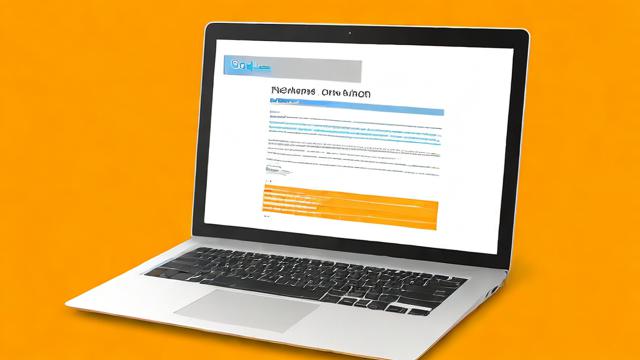
在日常使用电脑的过程中,我们可能会因为各种原因导致电脑文件丢失,比如误删除、格式化磁盘、病毒攻击等,不过,不必过于惊慌,以下是一些常见的恢复电脑文件的方法及相关介绍。
一、回收站还原法
电脑中的文件被删除后,通常会首先进入回收站,只要没有清空回收站,就可以轻松还原文件,操作步骤如下:
| 操作步骤 | 详细描述 |
| 双击打开回收站图标 | 在电脑桌面上找到回收站图标,双击打开它,会显示所有已删除但尚未永久删除的文件列表。 |
| 查找并选中要恢复的文件 | 在回收站窗口中,通过文件名称、类型或删除日期等信息,找到需要恢复的文件,然后单击选中该文件(如果是多个文件,可以按住Ctrl键同时选中多个不连续的文件,或按住Shift键选中连续的文件)。 |
| 右键点击并选择“还原” | 选中文件后,右键点击鼠标,在弹出的菜单中选择“还原”选项,所选文件将会回到原来的位置。 |
二、使用系统自带的备份功能恢复(以Windows为例)
如果之前开启了Windows系统的备份功能,那么可以利用备份来恢复文件,具体操作如下:
| 操作步骤 | 详细描述 |
| 打开控制面板 | 点击电脑左下角的开始菜单,选择“控制面板”选项。 |
| 进入“系统和安全”类别 | 在控制面板中,找到“系统和安全”类别,点击进入。 |
| 选择“备份和还原(Windows 7)” | 在“系统和安全”页面中,点击“备份和还原(Windows 7)”选项。 |
| 点击“恢复我的文件”按钮 | 在打开的备份和还原窗口中,点击“恢复我的文件”按钮。 |
| 浏览文件夹或搜索文件 | 此时会出现一个向导,可以选择“浏览文件夹”来查找特定的文件夹进行恢复,也可以选择“搜索文件或文件夹”来查找特定的文件,找到需要恢复的文件后,按照提示进行操作即可将其恢复到原来的位置。 |
三、使用专业数据恢复软件恢复(以Recuva为例)
当文件从回收站中被清空,或者存储设备发生格式化等情况时,专业数据恢复软件可能会派上用场,以下是使用Recuva软件恢复文件的基本步骤:
| 操作步骤 | 详细描述 |
| 下载并安装Recuva软件 | 从官方网站或其他可靠来源下载Recuva软件安装包,然后按照安装向导完成软件的安装。 |
| 启动Recuva软件 | 安装完成后,双击桌面上的Recuva快捷方式启动软件。 |
| 选择文件类型 | 在Recuva的主界面中,可以看到有不同类型的文件选项,如图片、音频、视频、文档等,根据要恢复的文件类型进行选择,也可以保持默认的“所有文件”选项。 |
| 选择扫描位置 | 指定要扫描的文件所在位置,比如是某个特定的硬盘分区、U盘还是其他外部存储设备,可以通过下拉菜单选择合适的位置。 |
| 开始扫描 | 设置好文件类型和扫描位置后,点击“扫描”按钮,软件会开始搜索已删除或丢失的文件,扫描过程可能需要一段时间,具体取决于存储设备的大小和文件数量。 |
| 筛选并恢复文件 | 扫描完成后,Recuva会列出找到的所有可恢复文件,可以根据文件名称、大小、修改日期等信息进行筛选,找到需要恢复的文件,选中文件后,点击“恢复”按钮,并选择一个目标位置来保存恢复后的文件(注意不要选择原存储位置,以免覆盖原有数据)。 |
FAQs
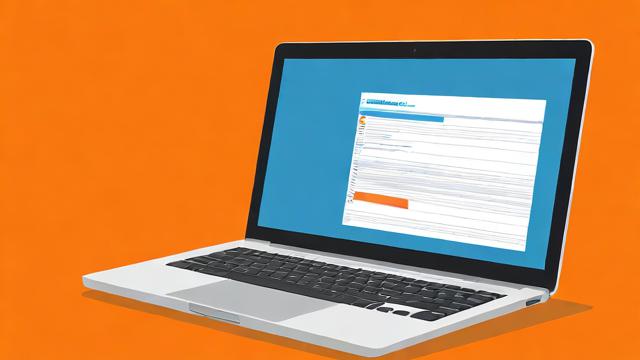
问题1:如果回收站已经被清空了,还有可能恢复文件吗?
答:是有可能的,虽然回收站清空后,文件在常规意义上被认为已经删除,但实际上数据可能仍然存在于磁盘上,只是操作系统不再直接显示它们,此时可以使用专业的数据恢复软件来尝试恢复这些文件,因为这些软件能够扫描磁盘并找到那些被标记为已删除但实际上数据尚未被完全覆盖的文件,不过,需要注意的是,一旦发现文件丢失,应尽量避免在该磁盘上进行新的读写操作,因为新数据的写入可能会覆盖掉原本可恢复的文件数据,从而降低恢复的成功率。
问题2:使用数据恢复软件一定能成功恢复所有丢失的文件吗?
答:不一定,数据恢复软件的恢复成功率受到多种因素的影响,文件丢失后的时间和磁盘的使用情况很关键,如果文件丢失后很长时间没有对磁盘进行新的写入操作,那么恢复的可能性相对较大;反之,如果磁盘频繁进行读写,新数据可能会覆盖掉丢失文件的数据,导致无法恢复,不同的数据丢失场景也会影响恢复效果,由于病毒攻击导致的文件丢失可能伴随着复杂的磁盘损坏情况,这种情况下恢复的难度会增加,数据恢复软件本身的质量和功能也会对恢复结果产生影响,所以不能保证使用数据恢复软件就一定能成功恢复所有丢失的文件。
作者:豆面本文地址:https://www.jerry.net.cn/jdzx/36943.html发布于 2025-03-03 19:47:50
文章转载或复制请以超链接形式并注明出处杰瑞科技发展有限公司
